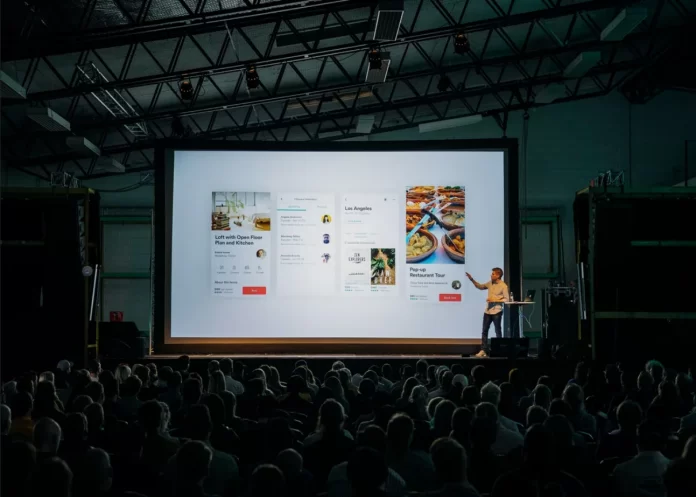Microsoft Office je multifunkční balík. I když nejčastěji je stahován kvůli jednomu programu – Microsoft Word. Druhým nejoblíbenějším programem je Excel. Podniky, které potřebují vytvářet databáze, velmi oceňují třetí program z balíku – Access. Tento balík se však zdaleka neomezuje pouze na tři programy. A často se ve stínu skrývá nějaký opravdu dobrý, o kterém bohužel málokdo ví.
Prezentace ještě neztratily svůj význam. Často se také používají k prezentaci produktu nebo ve firmách, kde je třeba ukázat, vyhodnotit nebo předpovědět výkon.
Aplikace PowerPoint má šablony, které se používají k návrhu prezentace. K dispozici je také mnoho efektů, které umožňují plynulé i náhlé přechody z jedné stránky na druhou během prezentace. Pokud nemáte k dispozici šablonu, která by vám vyhovovala, můžete si ji vždy stáhnout z webu.
Pokud prezentujete prezentaci lidem, kteří mluví jiným jazykem, můžete v aplikaci Microsoft PowerPoint použít titulky. Tato užitečná funkce vám umožní komunikovat s publikem, aniž byste se museli sami zabývat překladem.
Zde je návod, jak přidat titulky do prezentace aplikace PowerPoint.
Jak fungují titulky v aplikaci PowerPoint
Pokud jsou mezi posluchači lidé, kteří mluví jiným jazykem nebo dialektem, můžete zvážit překlad prezentací nebo dokonce vytvoření dvou verzí prezentace. S titulky v aplikaci Microsoft PowerPoint to však dělat nemusíte.
Můžete mluvit ve svém rodném jazyce a vše, co řeknete, v reálném čase opatřit titulky v jiném jazyce podle svého výběru. K živému vysílání potřebujete pouze připojený a funkční mikrofon se stabilním připojením k internetu. O jednotlivých snímcích pak můžete diskutovat tak, aby jim všichni rozuměli.
Pokud jsou vaši posluchači nedoslýchaví, můžete také zvážit použití funkce titulků. Titulky můžete jednoduše zobrazit ve stejném jazyce jako mluvený jazyk.
Jak nastavit titulky v aplikaci PowerPoint
Otevřete prezentaci v aplikaci PowerPoint a kliknutím na kartu „Prezentace“ upravte titulky. Na pravé straně pásu klikněte na položku „Nastavení titulků“.
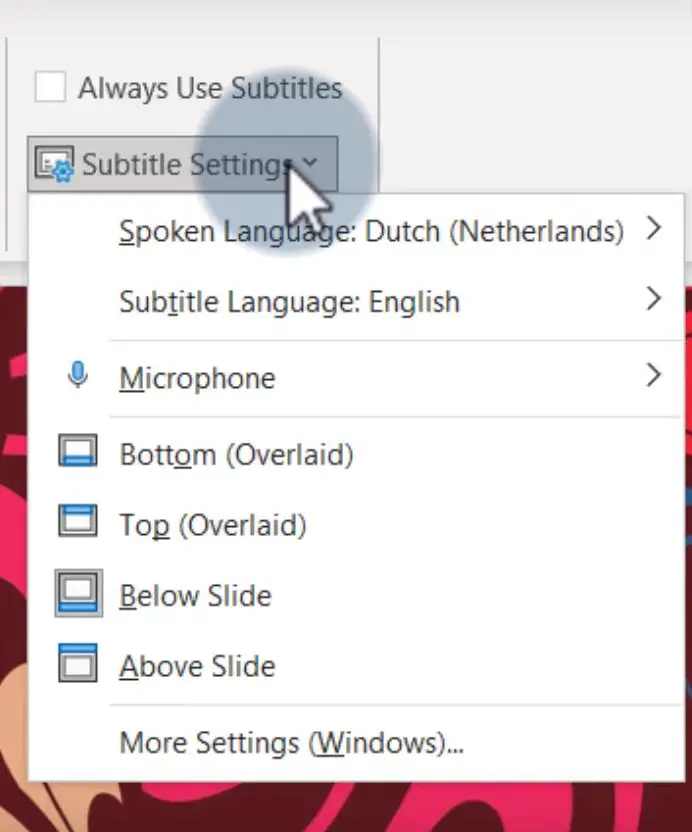
Pomocí rozevíracího seznamu vyberte mluvený jazyk, pokud je to požadováno, a poté jazyk titulků z více než 60 dialektů.
Pokud máte k počítači připojeno více mikrofonů, vyberte ten, který chcete použít, z kontextové nabídky „Mikrofon“.
Nakonec vyberte, kde se mají titulky na obrazovce zobrazit. Můžete je zobrazit překryté nahoře nebo dole, nad nebo pod snímkem.
Jak přizpůsobit vzhled titulků v aplikaci PowerPoint
Můžete také změnit vzhled titulků, včetně písma a pozadí. Vyberte rozevírací šipku „Nastavení titulků“ a zvolte „Rozšířená nastavení (Windows)“ v systému Windows nebo „Systémová nastavení titulků“ v systému Mac.
V systému Windows můžete pomocí rozevíracích seznamů vybrat barvu písma, průhlednost, styl, velikost a efekty nadpisu. Kromě toho můžete vybrat barvu pozadí a nastavení průhlednosti a ztmavit obsah okna pro zlepšení kontrastu.
V počítači Mac můžete vybrat přednastavenou možnost, například Průhledné pozadí, Klasické nebo Obrysový text. Chcete-li upravit barvu a průhlednost pozadí, stejně jako barvu, velikost, styl písma a další nastavení, klikněte na znaménko plus ve spodní části seznamu předvoleb.
Jak ovládat a používat titulky v aplikaci PowerPoint
Jakmile titulky nastavíte, jsou připraveny k použití. Titulky můžete zapnout ve výchozím nastavení nebo je zapínat a vypínat v průběhu prezentace.
Chcete-li titulky používat automaticky, zaškrtněte políčko „Vždy používat titulky“ nad možnostmi titulků na pásu. Pokud používáte automatický režim, můžete titulky vypnout i během prezentace.
Chcete-li během prezentace zapnout titulky, můžete kliknout pravým tlačítkem myši na prezentaci a vybrat možnost „Spustit titulky“. Tato možnost se pak změní na „Zastavit titulky“, pokud se je rozhodnete vypnout.
Pokud v systému Windows používáte režim reproduktoru, můžete použít ikonu přepínání titulků.
V režimu reproduktoru na počítači Mac můžete titulky zapínat a vypínat pomocí skryté ikony titulků.
Titulky usnadňují prezentaci prezentace v téměř libovolném jazyce.